Las 8 mejores formas de arreglar el sistema Android WebView no actualiza el problema
Hace unos días intenté actualizar las aplicaciones de mi teléfono, pero no pude. Se ha bloqueado la descarga de todas las aplicaciones. Cuando revertí las actualizaciones y comencé a descargarlas una por una, noté que era la aplicación Android WebView la que estaba atascada y no se actualizaba. Además, no permitía actualizar otras aplicaciones. Si también enfrenta el mismo problema, aquí aprenderá cómo solucionar el problema de descarga de Android WebView.
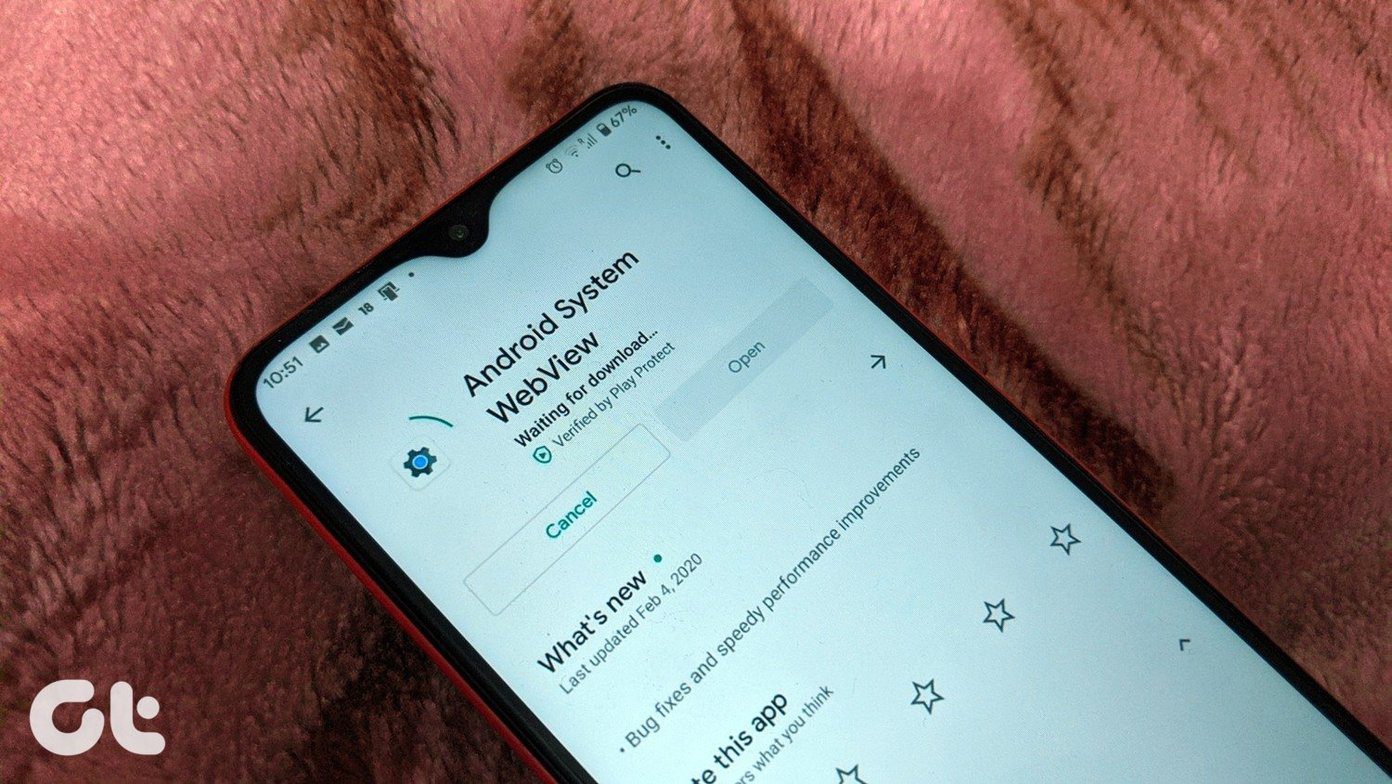
Vista previa web de Android es una aplicación de sistema preinstalada en teléfonos Android. Ayuda a las aplicaciones de terceros a mostrar contenido en el navegador de la aplicación. Por lo tanto, es necesario mantenerlo actualizado. Pero cuando intentas hacer eso, la actualización falla. Incluso si se actualiza, vuelve a aparecer inmediatamente en la lista de actualizaciones de Play Store. Para algunos usuarios, especialmente los propietarios de píxeles, Play Store también se atasca en la pantalla de verificación de actualizaciones debido al problema de WebView.
Pero no te preocupes. Veamos diferentes formas de solucionar el problema de rechazo de actualización del sistema Android WebView.
1. Reiniciar el teléfono
Si WebView no se actualizó una vez, intente reiniciar el teléfono. A veces, un simple reinicio soluciona el problema y puede actualizar WebView sin ningún problema.
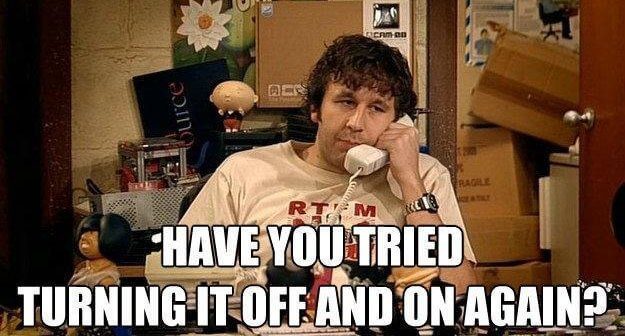
2. Tómate un descanso
Si WebView no se actualiza durante un minuto, espere un poco más. Deje que continúe actualizándose e instalándose durante 10-15 minutos.
Lee También Que es un Twitter Tema y cómo crear su primera
Que es un Twitter Tema y cómo crear su primera3. Desactiva Bluetooth
Por extraño que parezca, intente actualizar la aplicación WebView apagando Bluetooth en su teléfono.
4. Desinstalar Android WebView
No puede desinstalar completamente WebView de su teléfono. Pero puede eliminar sus actualizaciones para volver a la versión de fábrica. Cuando eso suceda, puede actualizarlo. A veces esto también resuelve el problema.
Para hacer esto, abra Play Store en su teléfono y busque Android System WebView. Abrelo. Presiona Desinstalar. Espere a que se desinstale. Luego toque Actualizar.
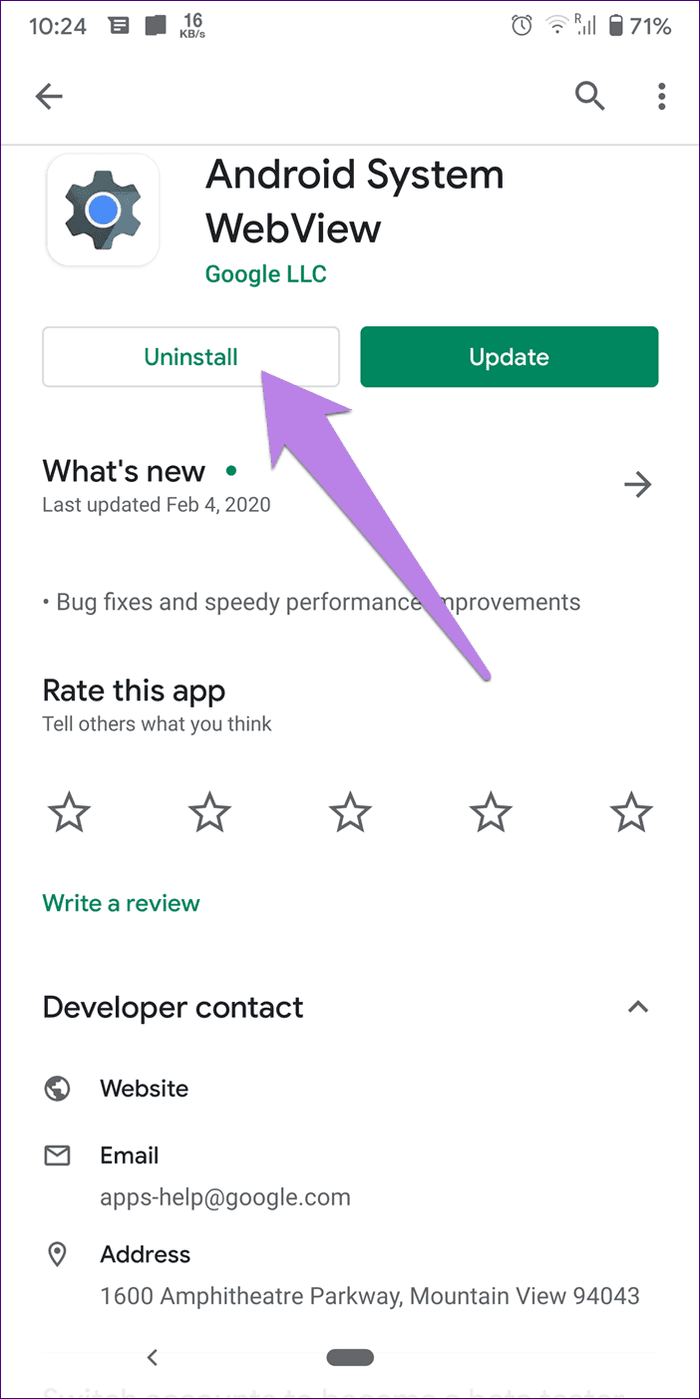
5. Borrar caché y datos de Play Store
Una de las mejores soluciones que funciona es borrar el caché y los datos de Google Play Store. Como regla general, sugerimos borrar el caché solo para otras aplicaciones, ya que esto es diferente a borrar datos. Esto se debe a que borrar el almacenamiento eliminaría los datos asociados con la aplicación. Pero en este caso, las cosas son diferentes porque ninguno de estos datos está relacionado con Play Store.
En caso de que se pregunte qué sucede cuando borra datos o almacenamiento en Play Store, bueno, no mucho. Sus aplicaciones instaladas no se desinstalarán y no perderá datos relacionados con esas aplicaciones. Asimismo, no perderá ningún otro dato personal como contactos o archivos. Esto solo sucede cuando elimina la cuenta de Google de su teléfono.
La eliminación de datos de Play Store solo restablecerá la configuración de Play Store, como la configuración de notificaciones, las aplicaciones de actualización automática, los controles parentales, etc.
Lee También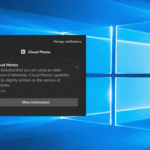 Una guía para arreglar las notificaciones de iMessage que no muestran el nombre del contacto
Una guía para arreglar las notificaciones de iMessage que no muestran el nombre del contacto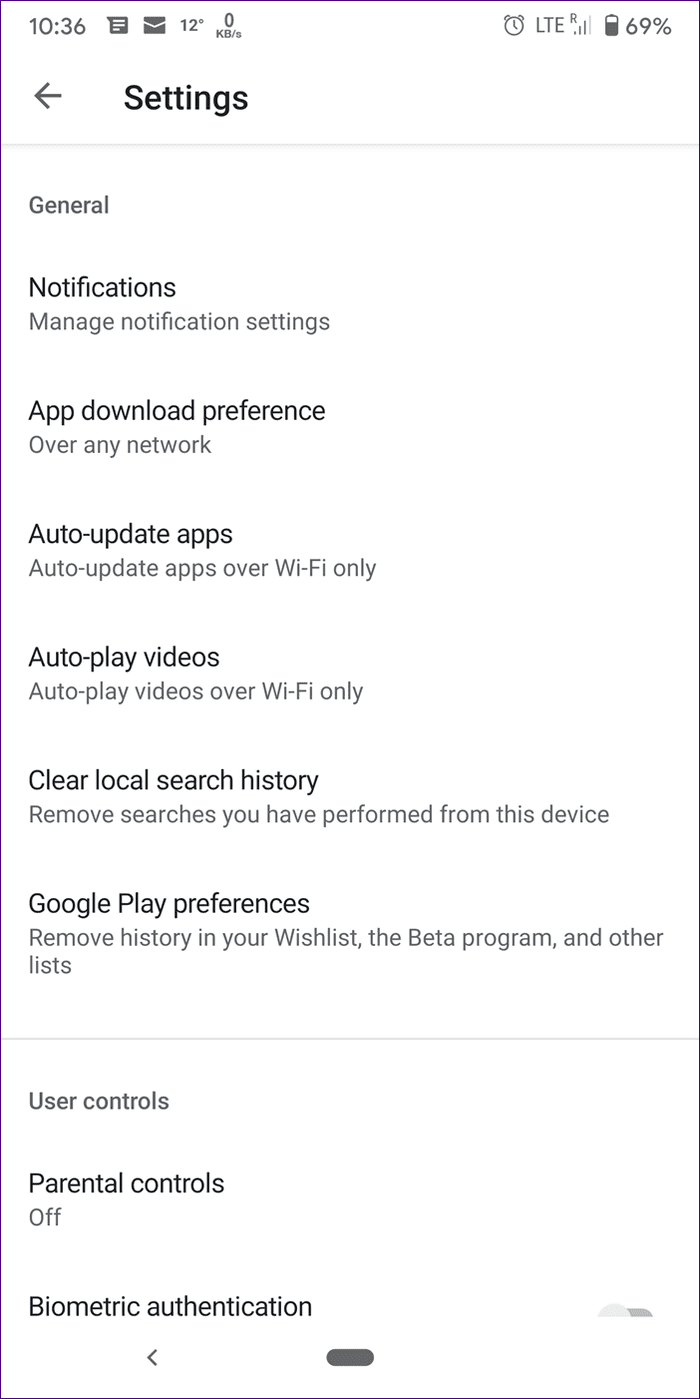
Para borrar el caché y los datos de Google Play Store, sigue estos pasos:
Paso 1: Abra Configuración en su teléfono y vaya a Aplicaciones y notificaciones/Aplicaciones instaladas.
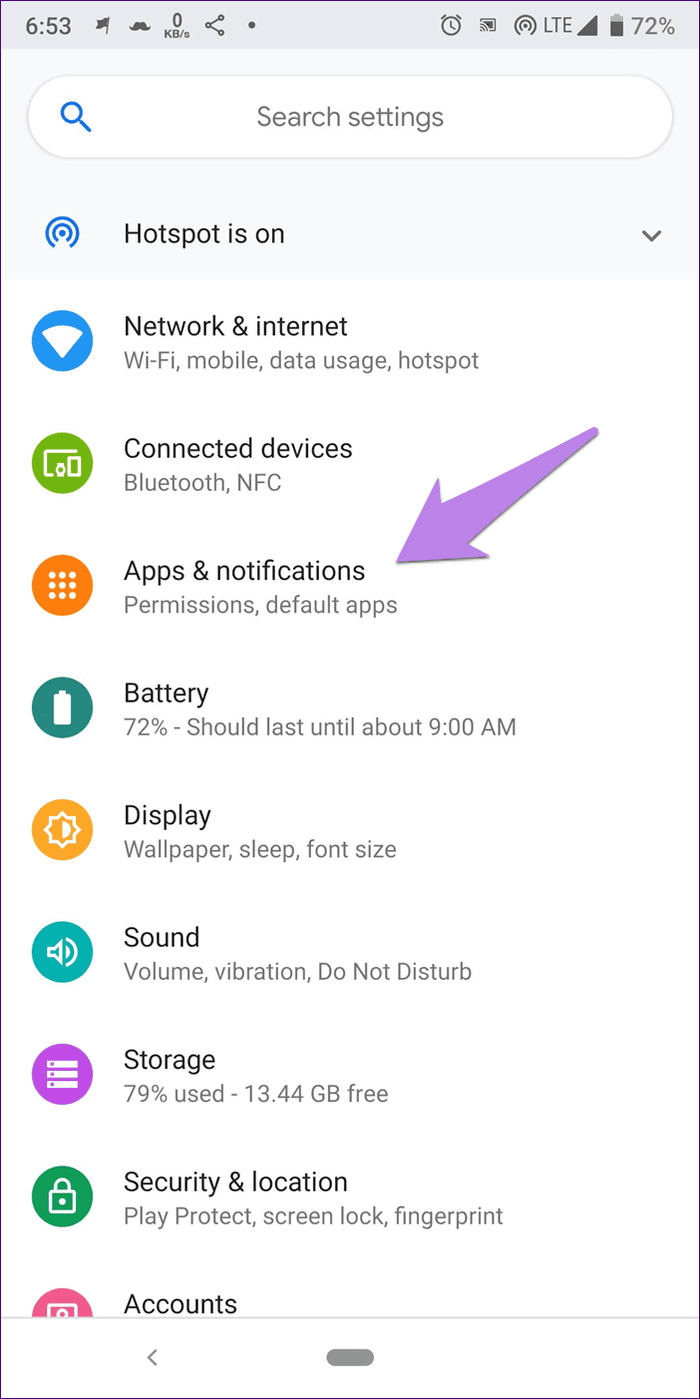
2do paso: toque Google Play Store en Todas las aplicaciones.
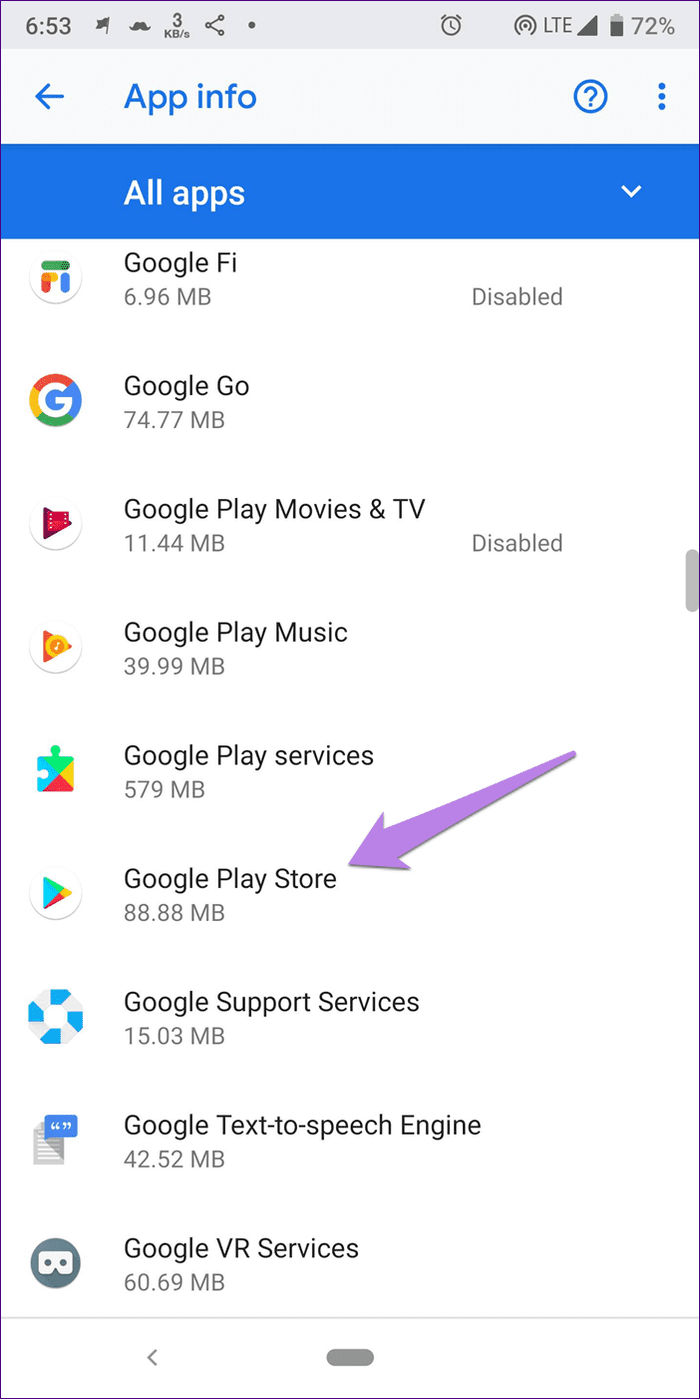
paso 3: toque Almacenamiento. Luego toque Borrar caché seguido de Borrar almacenamiento o Borrar datos, según la opción disponible en su teléfono.
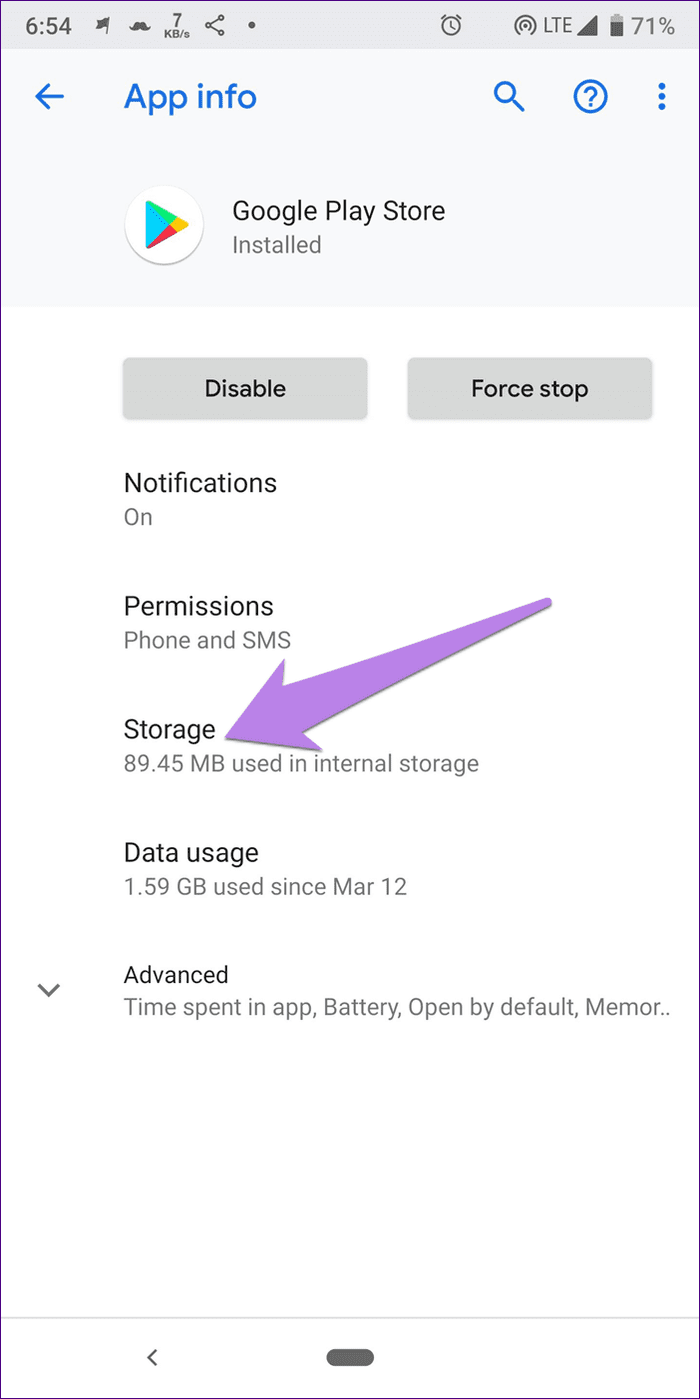
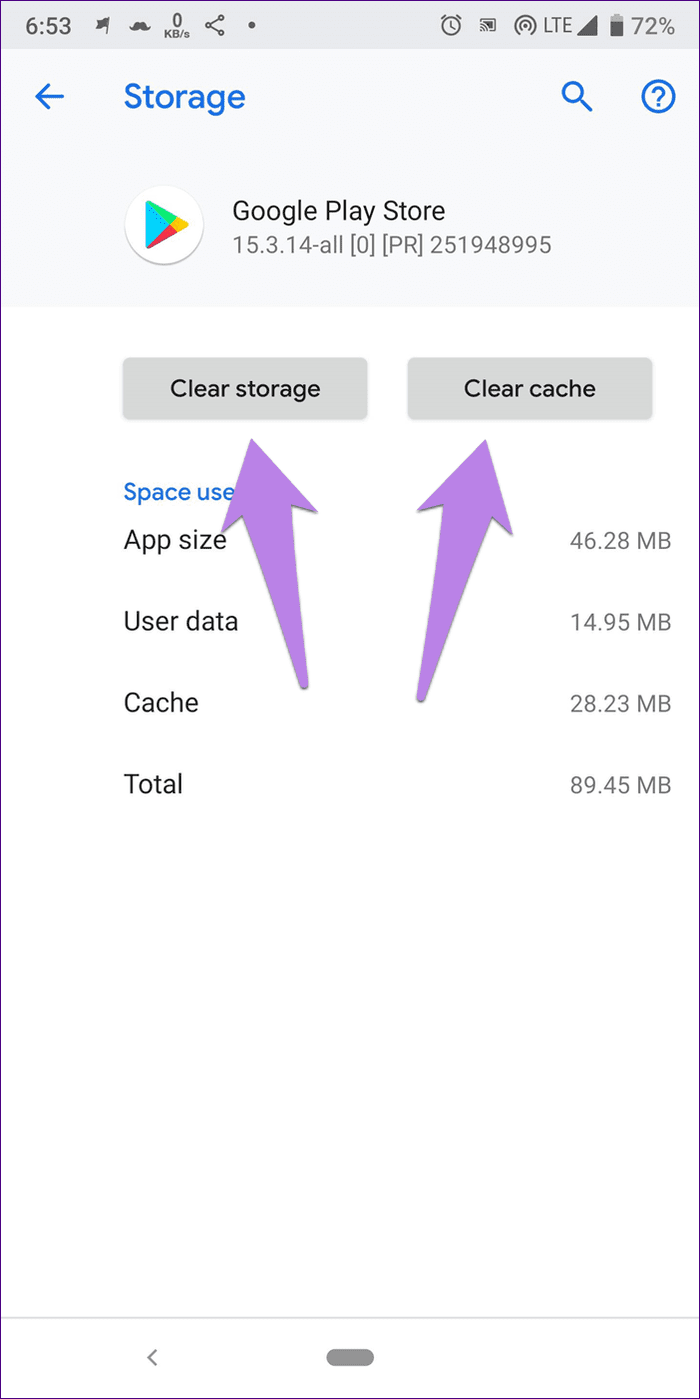
Paso 4: Reinicia tu teléfono. Luego intente actualizar WebView.
6. Borrar caché y datos de WebView
Al igual que en Play Store, también debe borrar el caché y los datos de la aplicación Android System WebView. Para hacer esto, repita los pasos anteriores, es decir, vaya a Configuración> Aplicaciones y notificaciones> Sistema Android WebView> Almacenamiento> Borrar datos y almacenamiento.
Lee También Los mejores tableros Kanban online gratuitos para gestionar cualquier proyecto
Los mejores tableros Kanban online gratuitos para gestionar cualquier proyectoConsejo profesional: Prueba también a borrar la caché de Google Chrome y Google Play Services.
7. Desinstalar actualizaciones de Google Play Store
Otra cosa que puede intentar si su WebView no se actualiza correctamente es eliminar las actualizaciones de Play Store. Como es una aplicación del sistema, no puede desinstalarla. Por lo tanto, eliminar las actualizaciones es una opción.
Para desinstalar las actualizaciones de Play Store, sigue estos pasos:
Paso 1: Abra Configuración en su teléfono. Vaya a Aplicaciones y notificaciones o Aplicaciones instaladas.
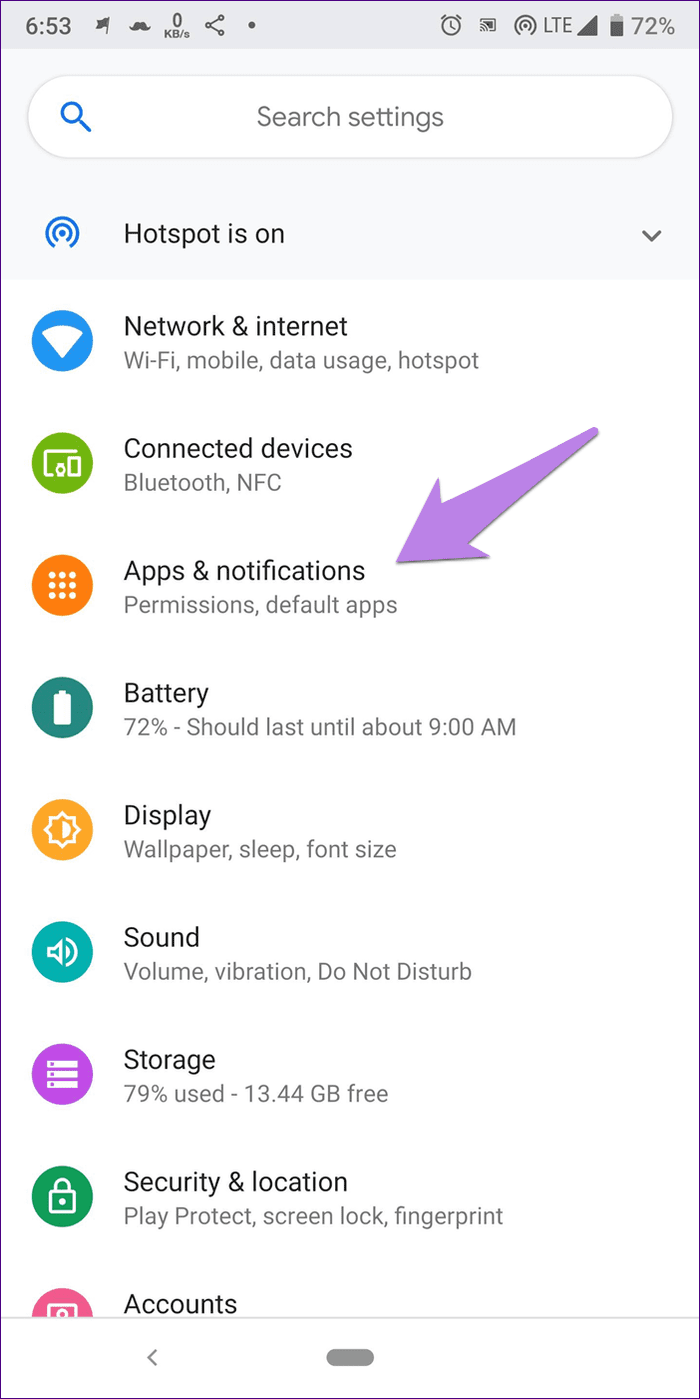
2do paso: Toque en Google Play Store.
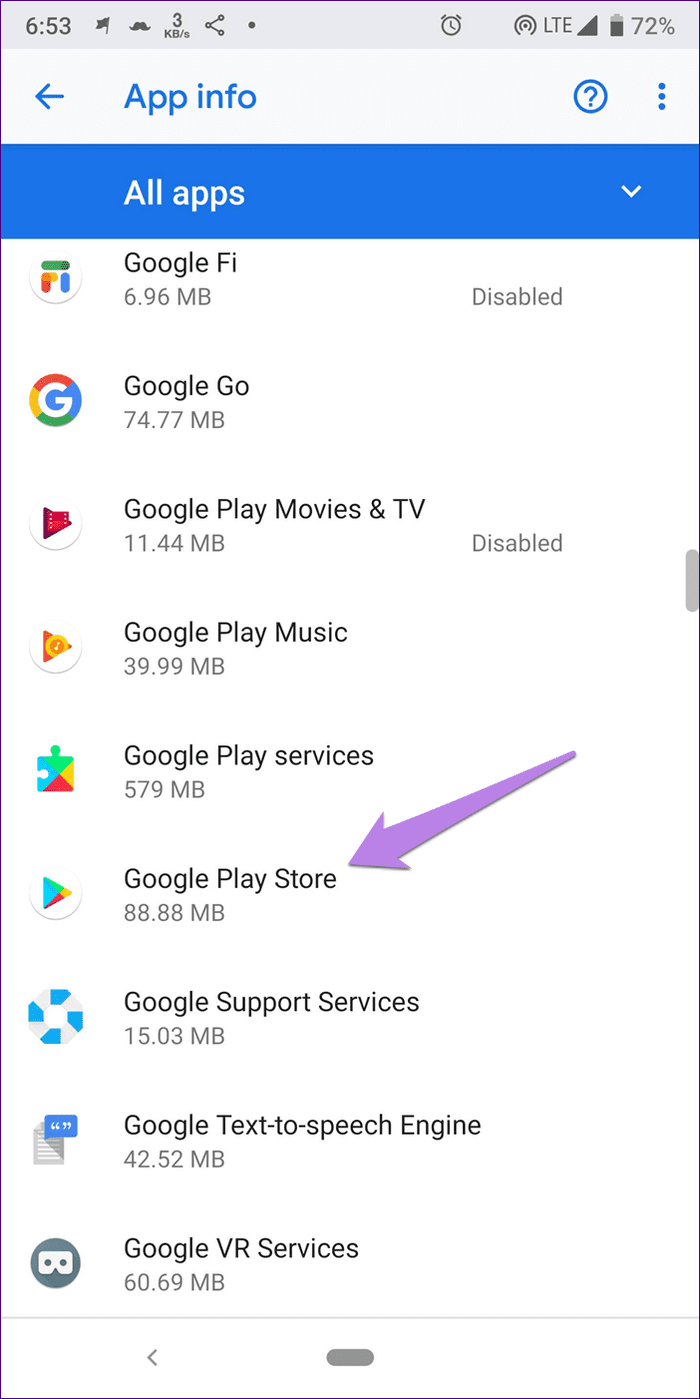
paso 3: toque el icono de tres puntos en la parte superior y seleccione Desinstalar actualizaciones en el menú.
Lee También Las 9 mejores formas de reparar Facebook Sin carga de imagen
Las 9 mejores formas de reparar Facebook Sin carga de imagen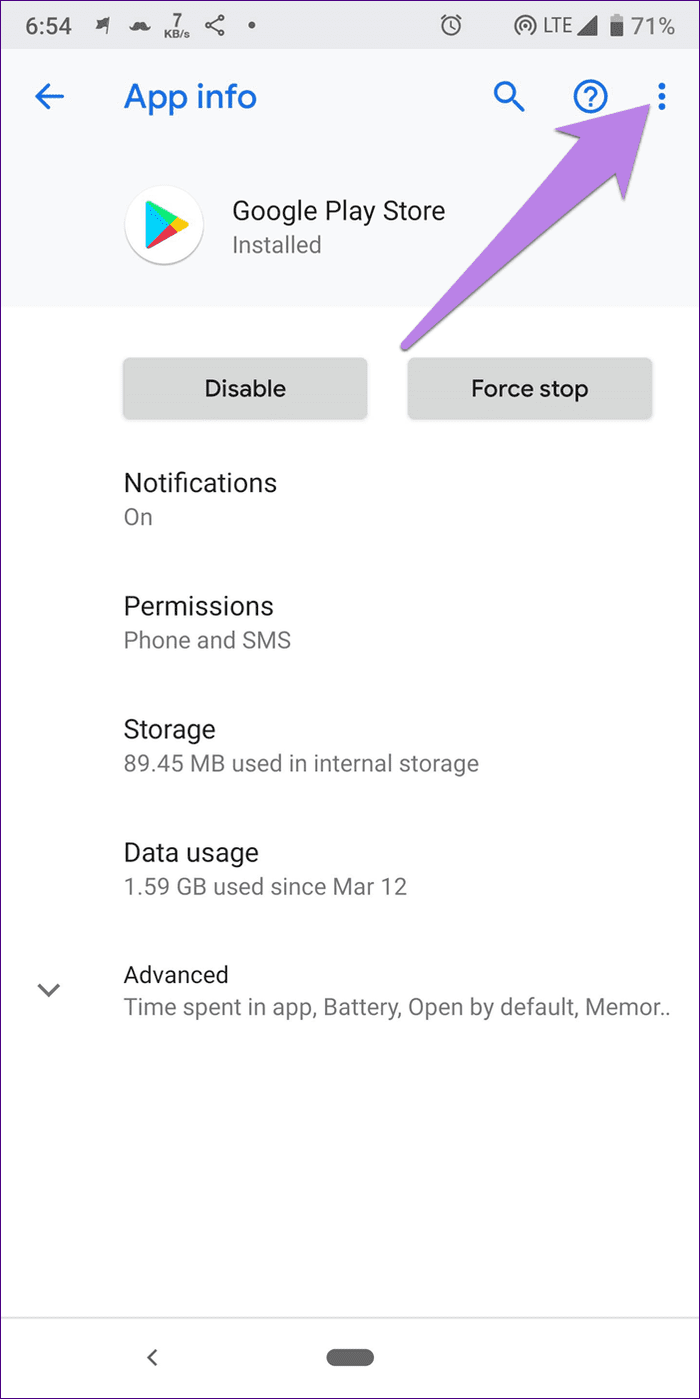

Paso 4: Reinicia tu teléfono. Luego espere 5 minutos para permitir que Play Store se actualice automáticamente. Luego intente actualizar WebView.
Consejo profesional: También puede intentar actualizar Play Store manualmente usando el APK si está atascado.
8. Actualizar otras aplicaciones
Si el problema persiste y no puede actualizar otras aplicaciones o usar Play Store normalmente, cancele todas las actualizaciones pendientes. Para hacer esto, toque Detener en la parte superior o toque el ícono X al lado de Aplicaciones.
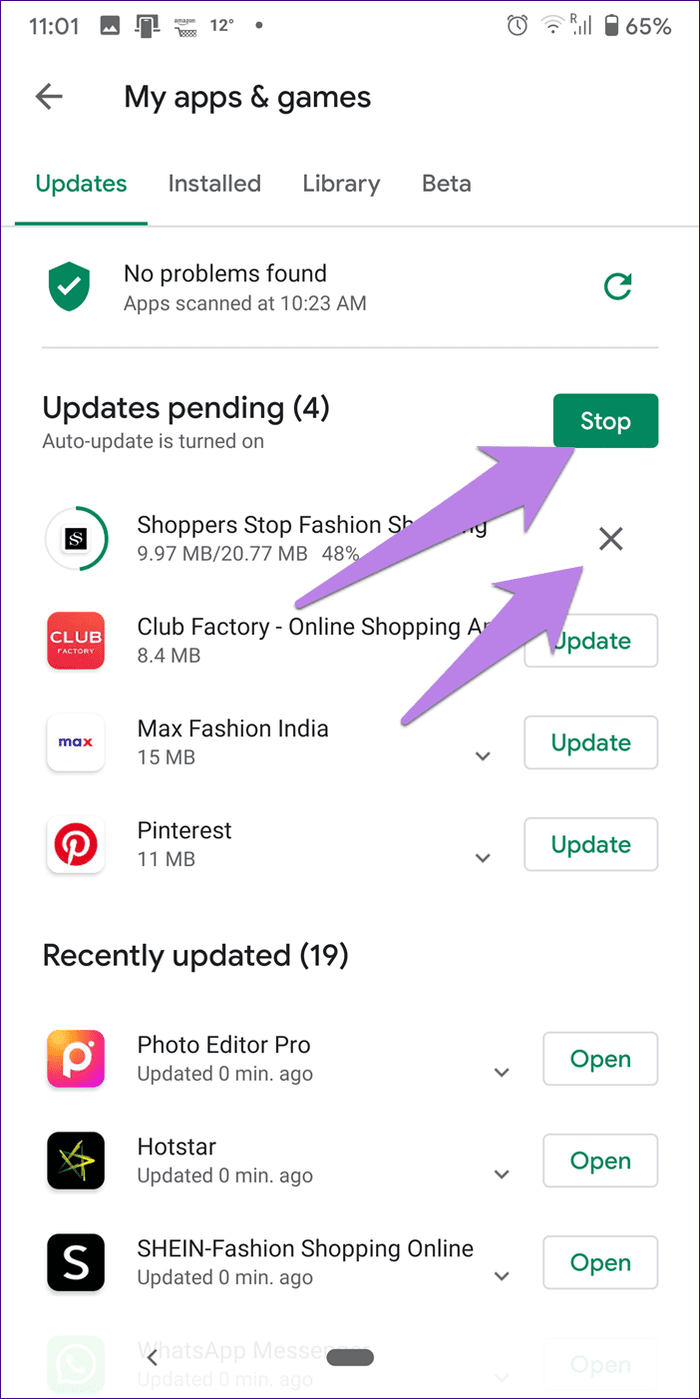
Cuando se hayan detenido todas las actualizaciones, toque el botón Actualizar junto a cada aplicación individualmente, excepto la aplicación WebView. Luego, cuando las aplicaciones se actualicen, reinicie su teléfono. Luego actualice el WebView.
Actualizar WebView manualmente
Si nada funciona, debe intentar actualizar manualmente el WebView del sistema Android. Por eso, descarga tu archivo apk de un sitio de confianza como APKMirror.com. Luego instálelo. Es posible que deba otorgar permiso de seguridad para instalar la aplicación de esta manera. Espero que las futuras actualizaciones de WebView no causen ningún problema.
Próximo : ¿Quiere instalar aplicaciones pagas en su teléfono Android pero no quiere pagar por ellas? Descubra cómo obtener aplicaciones de pago de forma gratuita desde el siguiente enlace.
Lee También Las 54 mejores alternativas a Amazon para compras en línea
Las 54 mejores alternativas a Amazon para compras en líneaSi quieres conocer otros artículos parecidos a Las 8 mejores formas de arreglar el sistema Android WebView no actualiza el problema puedes visitar la categoría Informática.

TE PUEDE INTERESAR